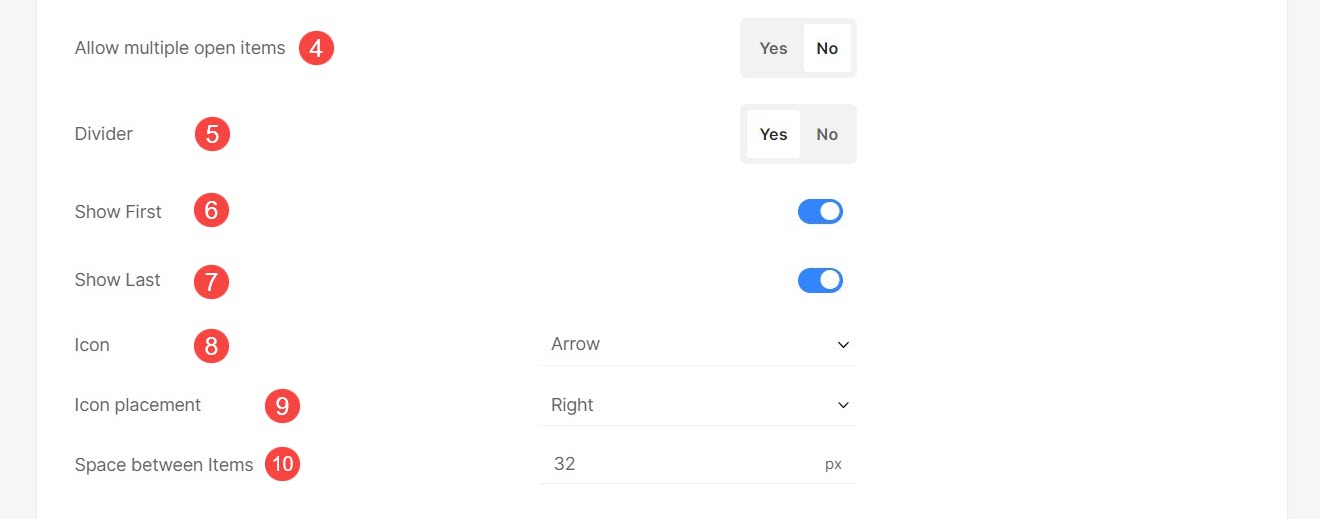Інформаційні розділи корисні для показу додаткового вмісту на додаток до опису продукту.
У цій статті:
Створити інформаційний розділ
- Що натомість? Створіть віртуальну версію себе у Магазин продуктів (1) на панелі пошуку.
- У відповідних результатах натисніть на Магазин продуктів варіант (2) під Посилання на студію.

- Тепер ви досягнете Продукти стр.
- На цій сторінці ви побачите список усіх існуючих продуктів.
- Натисніть на Інформаційні розділи Вкладка.
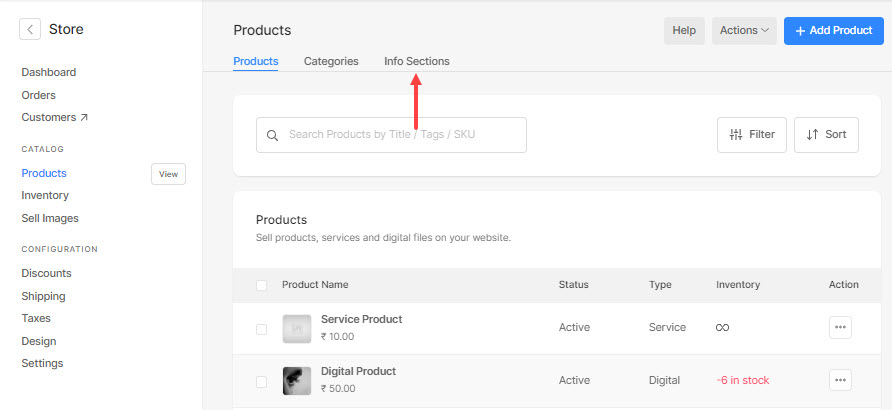
- Натисніть на + Додати розділ інформації кнопку, щоб додати новий інформаційний розділ.
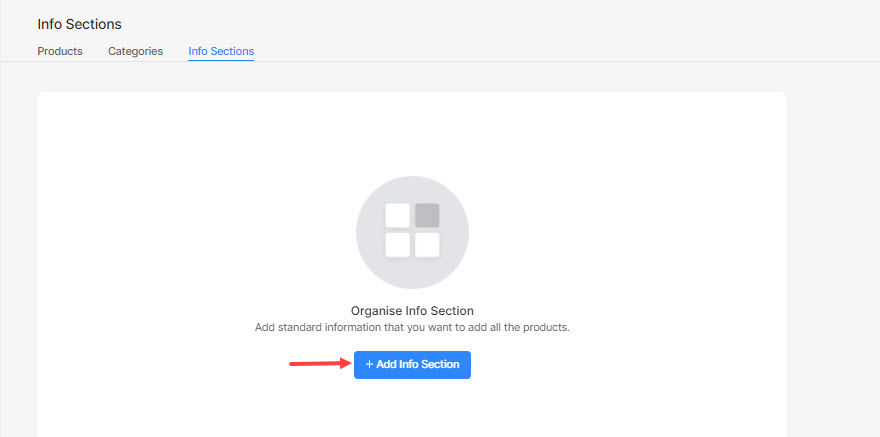
- Тепер вкажіть назва інформаційного розділу (1) і description (2).
Також перевірте: Текстовий редактор Pixpa. - Ви можете додати будь-який текстовий вміст або вставити зображення/відео/таблицю/код.
- Нарешті, натисніть зберегти кнопку (3).
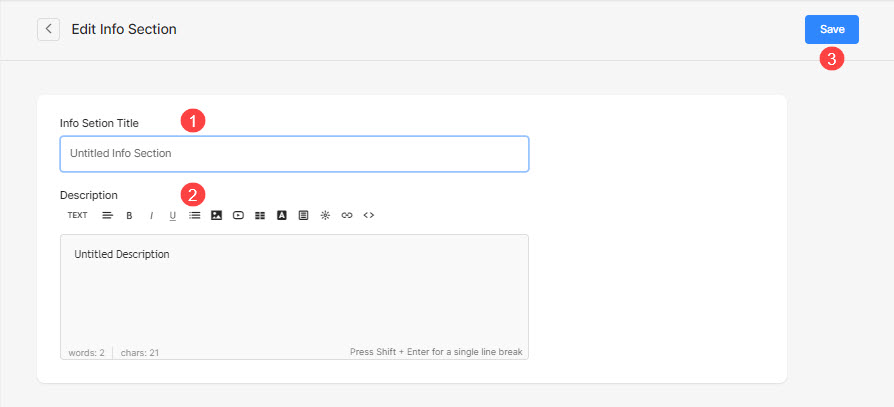
- Створивши інформаційні розділи, ви зможете впорядкувати їх простим перетягуванням.
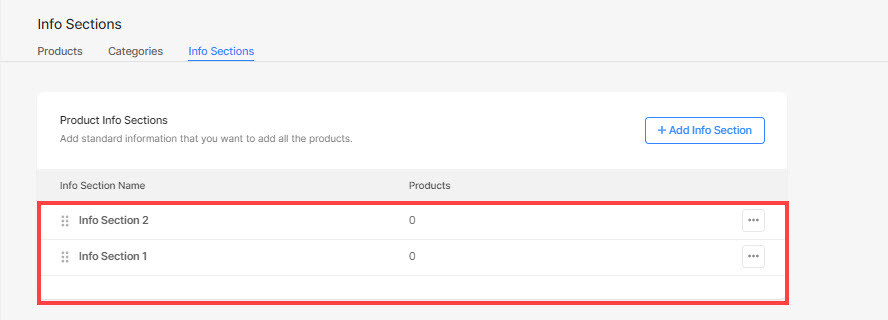
- Відвідати Дизайн магазину > Сторінки товарів вкладка, щоб керувати шрифтом заголовка розділу (1) і вибрати розгортання першого інформаційного розділу, доданого до продукту за умовчанням. Більше інформації.
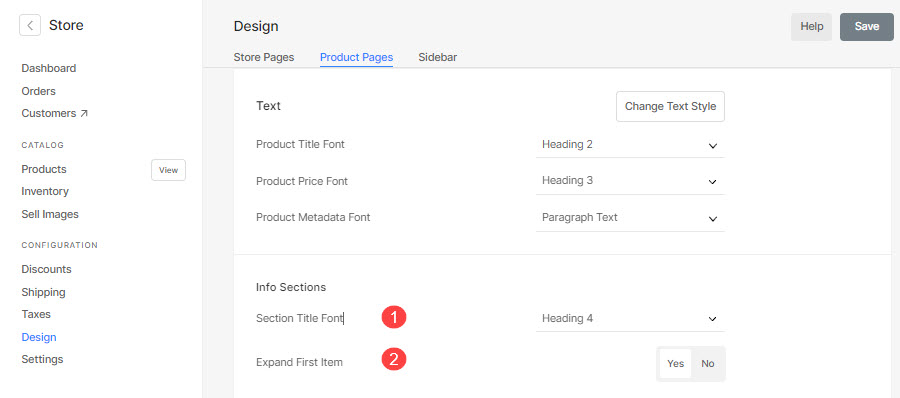
Додайте інформаційний розділ до продуктів
- Введіть назву товару (1), над яким ви хочете працювати.
- З результатів натисніть на продукт (2) під ТОВАРИ МАГАЗИНУ.
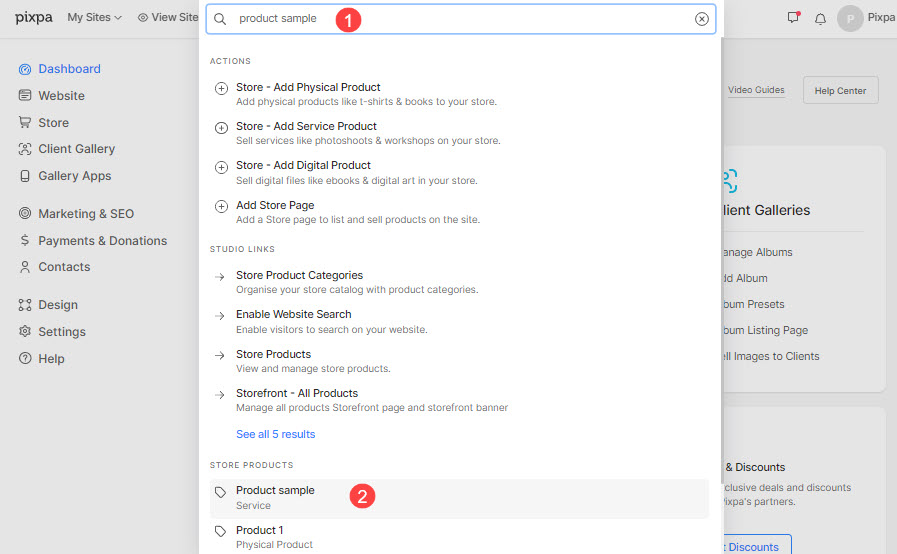
- Тепер ви потрапите на сторінку редагування продукту.
- Прокрутіть вниз до Інформаційні розділи (1), натисніть на текстове поле, а потім натисніть на бажаний інформаційний розділ(и) (2) для розміщення на сторінці продукту.
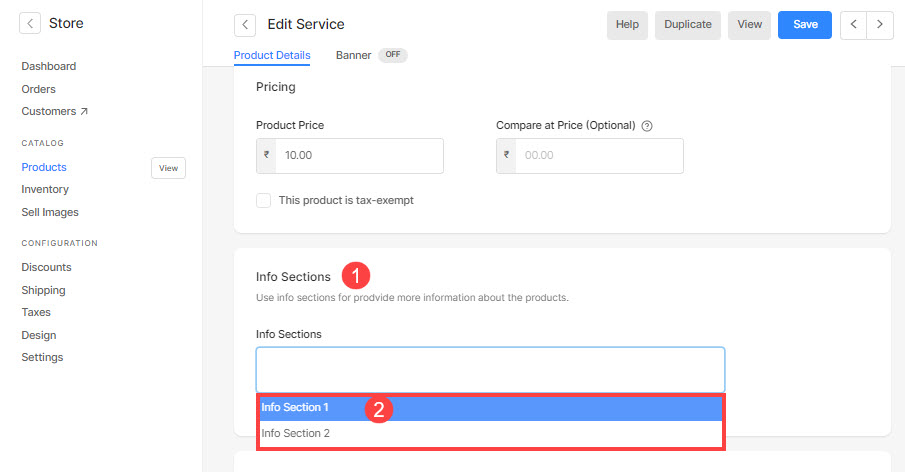
- Тепер перегляньте продукт, щоб перевірити інформаційні розділи під описом.
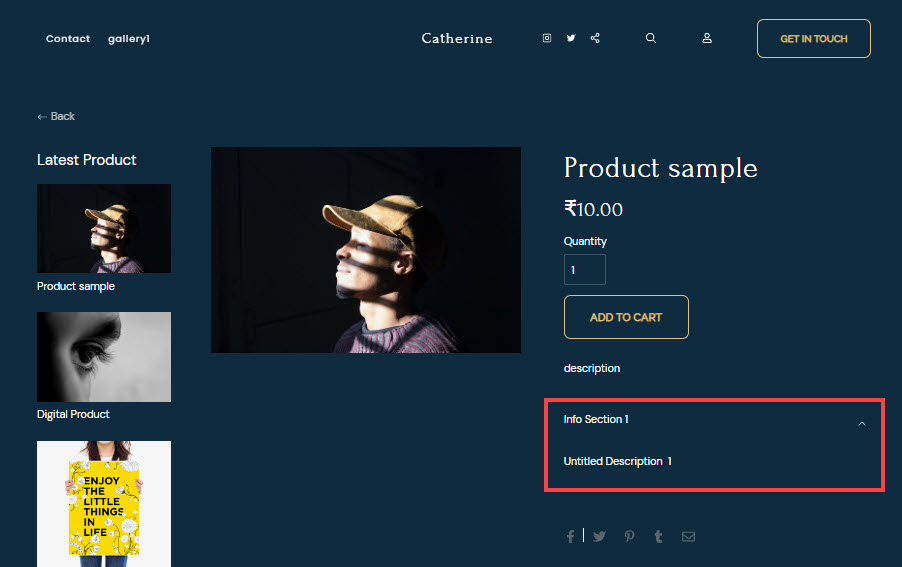
Розділ інформації про стиль
Ви можете легко керувати стилем інформаційного розділу з тут.
- Управління шрифт заголовка інформаційного розділу. Також перевірте: Стиль тексту сайту.
- Виберіть стиль інформаційних розділів на сторінках продуктів. Ви можете відобразити інформаційні розділи в Вертикальний акордеон or Горизонтальний (табулатурний) баян.
- Виберіть розгорніть перший інформаційний розділ додається до продукту за замовчуванням. Це працюватиме лише з опцією Vertical Accordion.
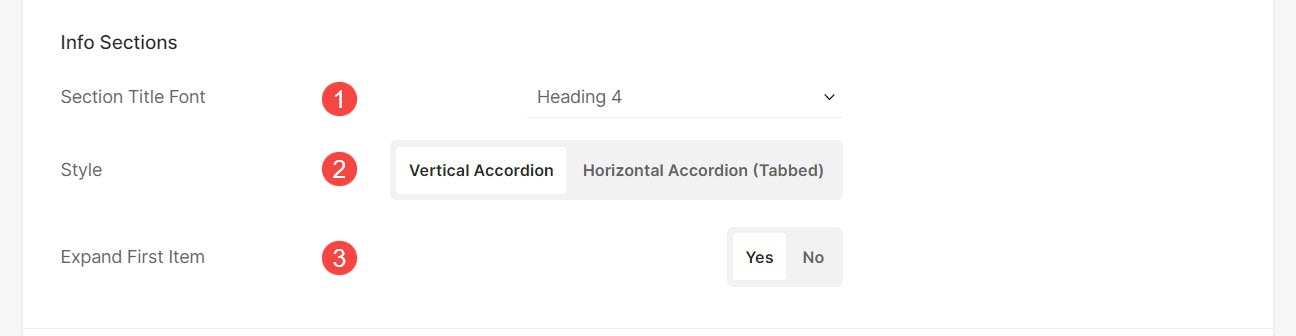
- Коли Дозволити кілька відкритих елементів (4) опцію ввімкнуто, користувачі можуть розширювати кілька акордеонів одночасно.
- дисплей дільник між гармошками інформаційного розділу.
- Відобразити роздільник перед Перша інформація пункт розділу. Ця опція буде видима лише тоді, коли роздільник увімкнено.
- Відображати роздільник після Остання інформація пункт розділу. Ця опція буде видима лише тоді, коли роздільник увімкнено.
- Виберіть Іконка для інформаційних розділів. Ви можете вибрати відображення значка стрілки або плюса.
- вкажіть розміщення значка. Ви можете встановити його ліворуч або праворуч від гармошок.
- вкажіть простір між предметами інформаційного розділу (у пікселях).